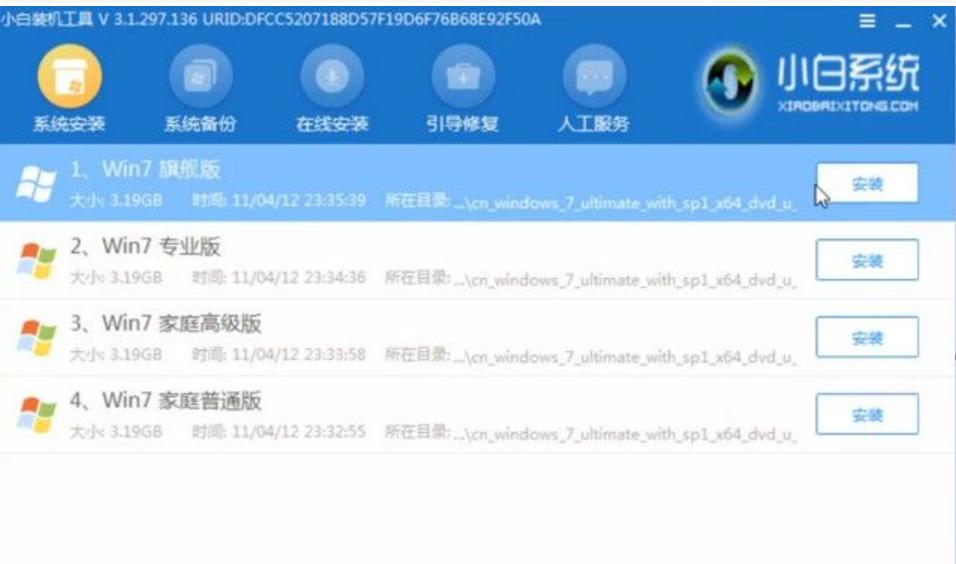在如今的信息时代,电脑已经成为我们生活中不可或缺的一部分。但是,在使用电脑的过程中,我们可能会遇到各种问题,其中之一就是需要重新安装操作系统。本文将详细介绍如何使用安装版U盘来快速安装操作系统,帮助大家轻松应对这个问题。
准备工作:选择合适的安装版U盘
在开始安装操作系统之前,我们首先需要准备一个合适的安装版U盘。这个U盘应该具备足够的存储空间,一般来说,16GB以上的U盘足够满足我们的需求。同时,还需要确保U盘的质量可靠,并且没有被感染病毒等恶意软件。
下载操作系统镜像文件
在进行U盘安装之前,我们需要先下载操作系统的镜像文件。这个镜像文件可以在官方网站或者其他可信赖的下载渠道获得。下载完毕后,我们需要确保镜像文件的完整性,一般可以通过MD5校验码进行验证。
制作安装版U盘
制作安装版U盘的步骤如下:将U盘插入电脑,并打开磁盘管理工具。选择U盘的分区,进行格式化操作。接下来,使用专门的制作工具(如Win32DiskImager或Rufus等),将下载好的操作系统镜像文件写入U盘。等待制作过程完成,并进行安全弹出。
设置电脑启动顺序
在安装版U盘制作完成后,我们需要设置电脑的启动顺序,以便能够从U盘启动。具体操作方法如下:进入电脑的BIOS界面,在Boot选项卡下,找到启动顺序(BootOrder)选项,并将U盘设为第一启动项。保存设置后,重启电脑即可。
启动电脑并选择安装方式
重启电脑后,我们会看到一个选择界面,可以选择安装操作系统的方式。通常情况下,我们选择“新安装”或“全新安装”选项。系统会开始进行安装准备工作,并提示我们选择安装位置、输入许可证密钥等信息。
分区和格式化硬盘
在选择了安装方式后,我们需要对硬盘进行分区和格式化操作。这一步骤可以根据个人需求来决定,如果是首次安装操作系统,我们可以选择自动分区,系统会根据硬盘的容量自动进行分配。
安装操作系统
在分区和格式化完成后,我们就可以开始安装操作系统了。这个过程可能会花费一些时间,请耐心等待。系统会自动将操作系统文件复制到硬盘,并进行相应的配置。安装完成后,电脑会自动重启。
设置初始配置
在电脑重启后,我们需要进行一些初始配置。首先是选择地区和语言,然后是创建用户名和密码,并设置网络连接等。根据个人需求,可以选择是否开启自动更新功能等。
安装驱动程序和常用软件
在完成了初始配置之后,我们还需要安装电脑的驱动程序和常用软件。驱动程序可以从电脑的官方网站或者驱动管理软件中获取,而常用软件则可以根据个人需求来选择和安装。
设置个性化选项
在安装完驱动程序和常用软件后,我们可以根据个人喜好进行一些个性化的设置。例如,更改桌面背景、调整声音和显示设置、安装浏览器插件等。
备份和恢复数据
在安装完操作系统后,我们可能需要将原来的数据从备份文件中恢复回来。这个过程可以通过系统自带的备份和恢复工具来完成,也可以使用第三方的备份软件。
安全设置
为了保护电脑的安全,我们还需要进行一些安全设置。例如,安装杀毒软件、设置防火墙、启用系统更新等。这些措施可以有效避免电脑被病毒和恶意软件侵害。
优化电脑性能
为了提升电脑的性能,我们可以进行一些优化操作。例如,清理系统垃圾文件、关闭不必要的启动项、优化硬盘碎片等。这些操作可以使电脑更加流畅高效。
常见问题解决
在安装操作系统的过程中,我们可能会遇到一些问题,例如无法启动、蓝屏等。针对这些问题,我们可以根据错误提示信息进行排查,或者查阅相关教程和解决方案。
通过本文的学习,我们已经了解了使用安装版U盘进行操作系统安装的步骤。希望这些详细的教程能够帮助大家在遇到重新安装操作系统的情况下,能够快速、轻松地解决问题。通过正确的安装版U盘操作,我们可以轻松安装操作系统,并优化电脑性能,让电脑始终保持高效稳定的状态。